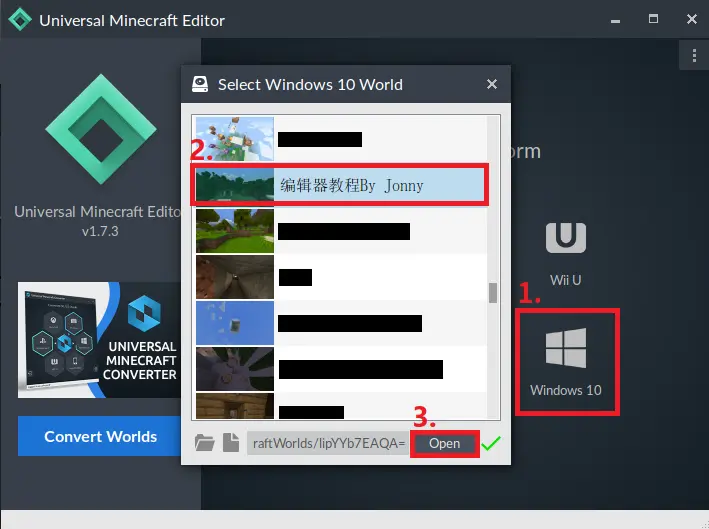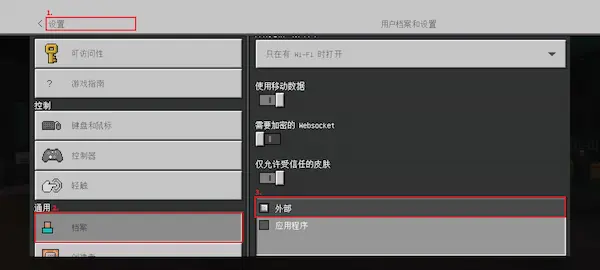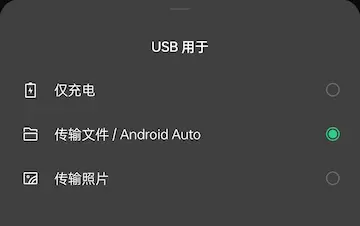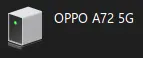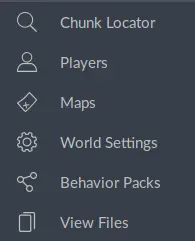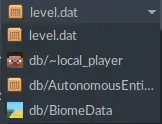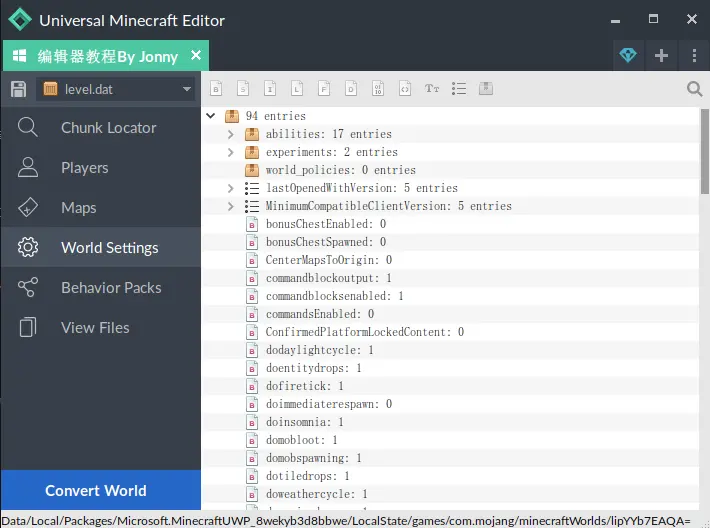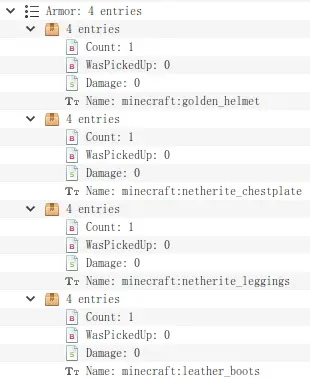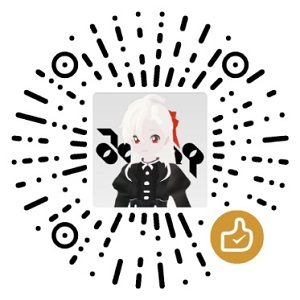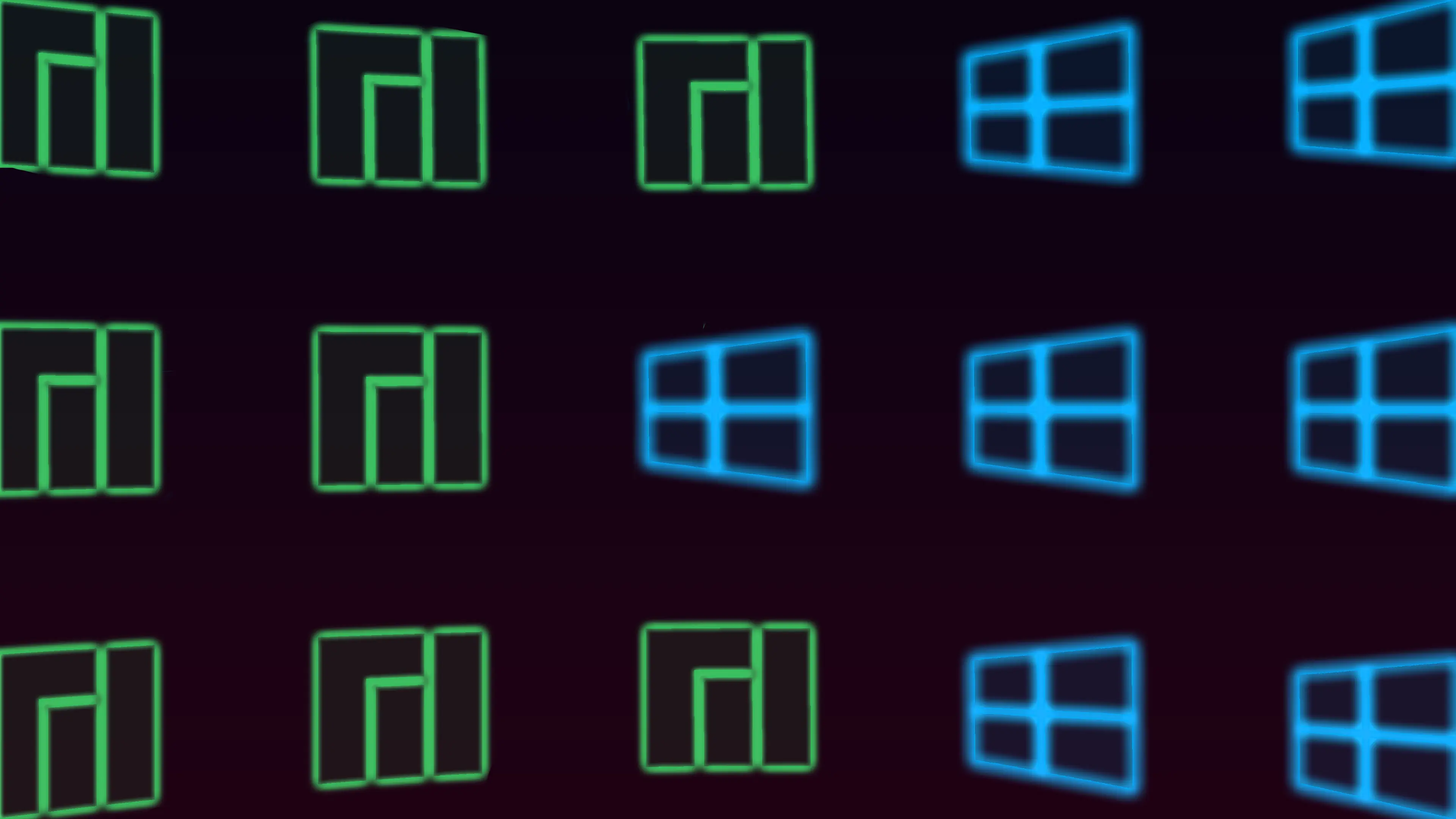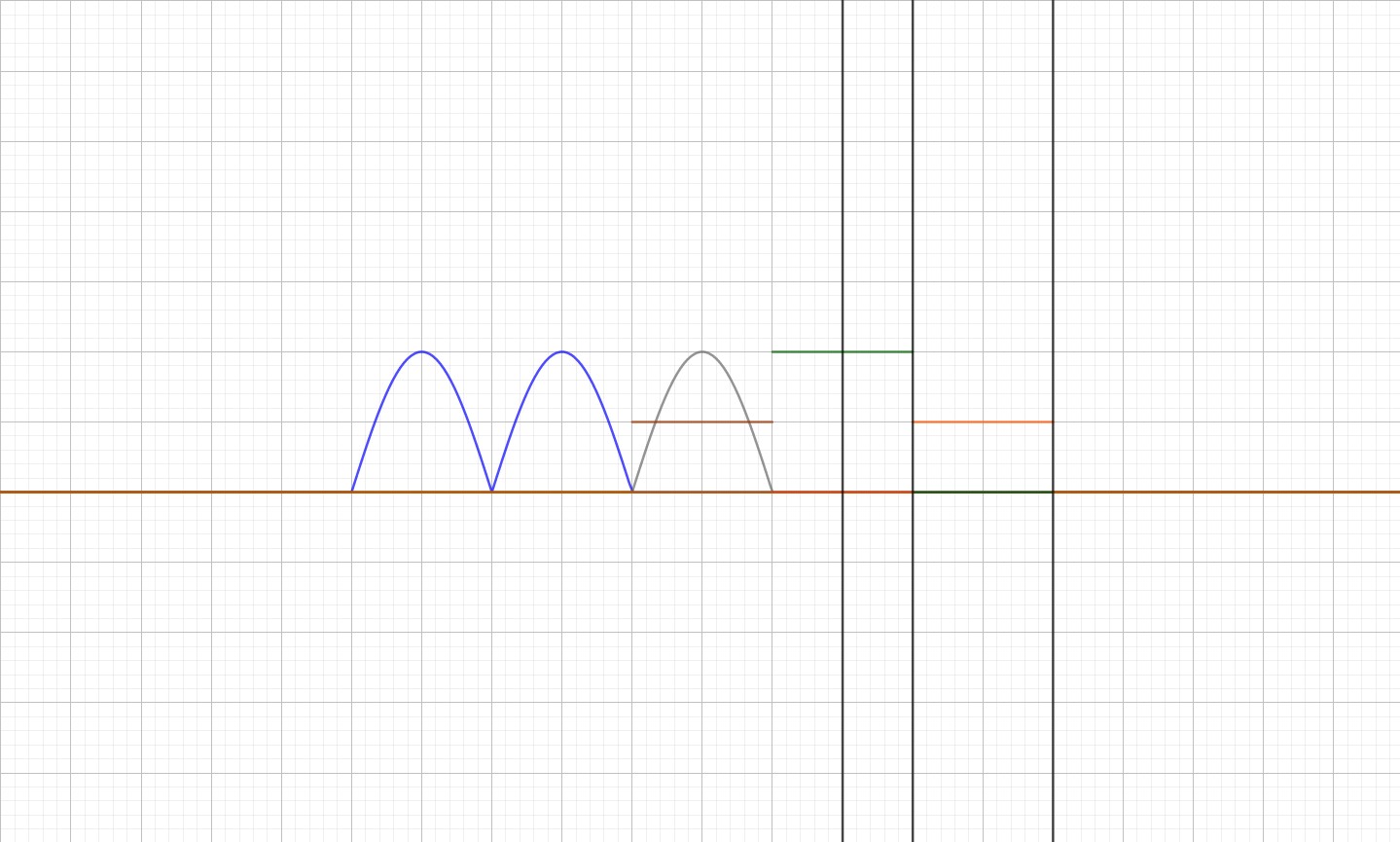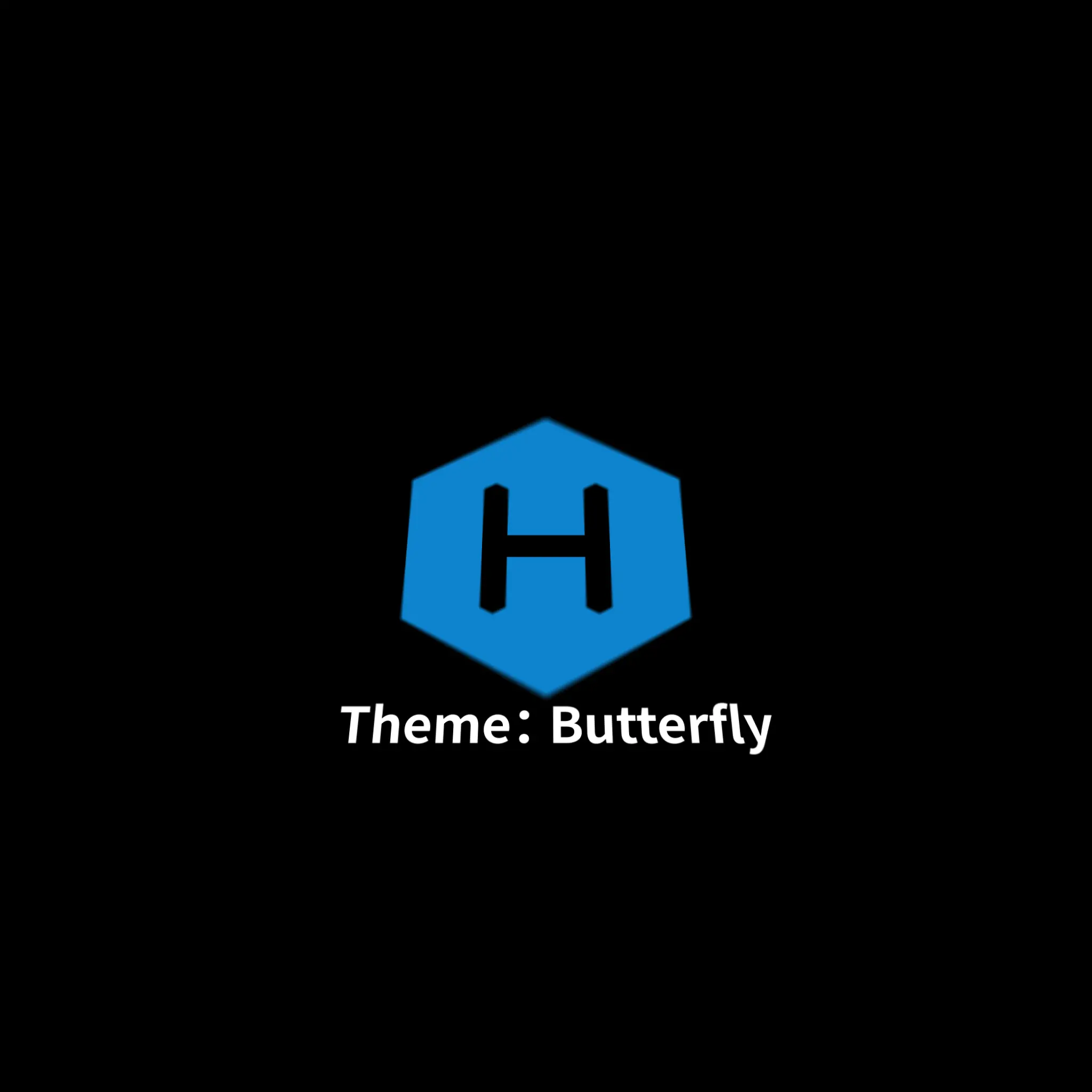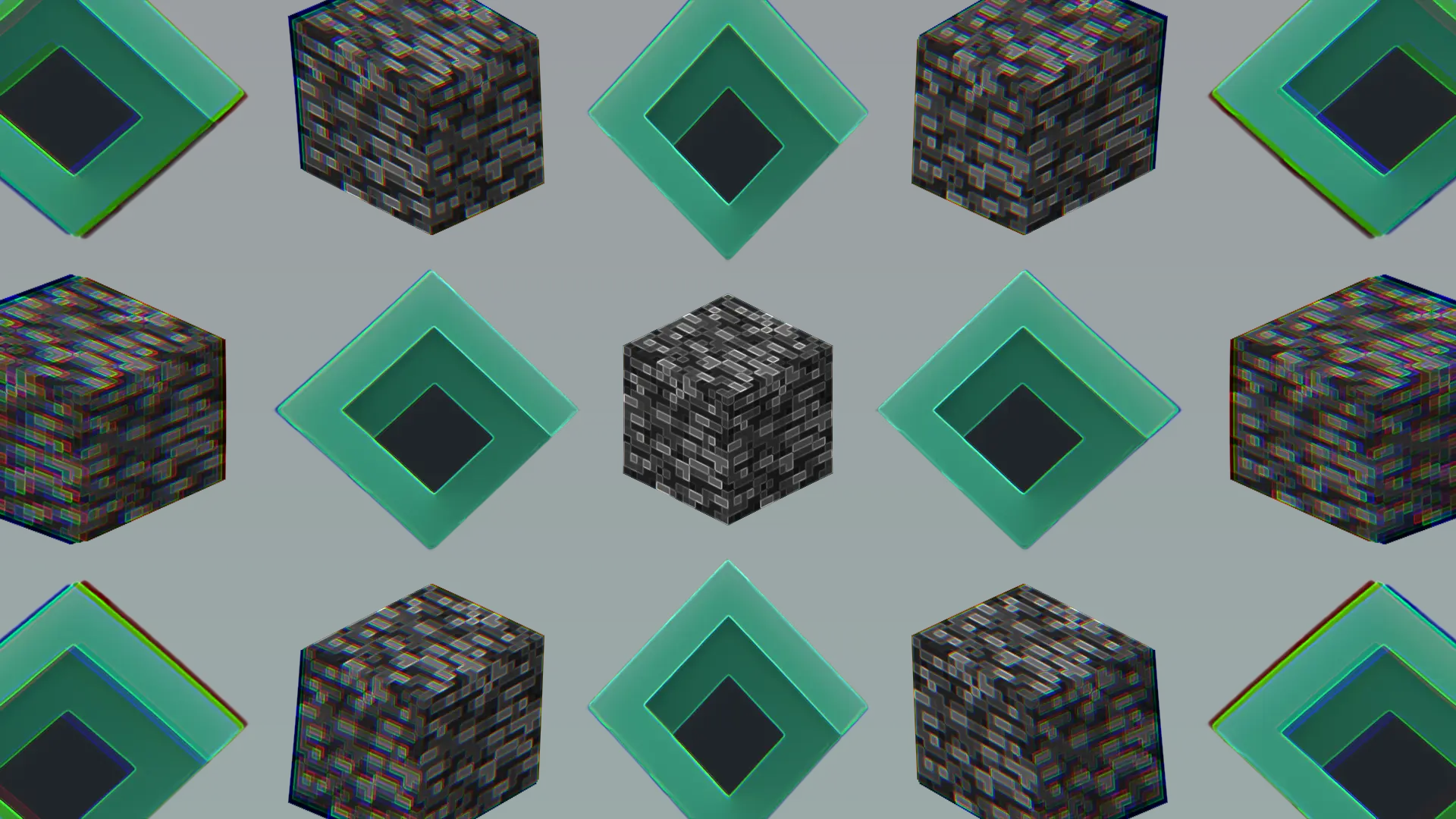编辑 Minecraft 基岩版存档
文章未完成,近期将持续更新……
数据无价,谨慎操作!!
正式操作前请备份好存档!
若出现存档损坏需自行承担!
该文章具有时效性与局限性!
时效性:Minecraft Bedrock 正式版 1.17.32(版本:7338508 Branch:r17_u3)
局限性:Minecraft for Windows 10
此教程仅限基岩版正式版 1.17.30,测试版及其他版本可能存在差异。
出现问题要善用搜索引擎,并学会自己创造出解决问题的方法。
这篇教程如果有错误欢迎在评论区指出。
写在前面(不重要)
为什么写这篇文章
在 2019 年我介绍了一款“我的世界编辑器”,虽然 B 站上还有不少介绍怎么编辑存档的,但目前还没看到什么特别详细的教程。
对于这个软件,我一直在期待着什么时候出中文版,我曾经有想过手动去汉化,但无奈本人能力有限,而且这款软件也没有开源,汉化什么的基本就别想了,到 2021 年 10 月 02 号为止还没有汉化或第三方的汉化版。
在我的视频的评论区里,也有不少观众有关于修改存档的问题。关于这些问题,也一并整理到这篇文章当中。
在编辑这篇文章的过程中,我发现基岩版的 NBT 相关内容在 Wiki 并不是很好找,那我更想写好这篇文章了。
Universal Minecraft Editor 简单介绍
Universal Minecraft Editor 是一款我的世界存档编辑器,支持编辑 Java 版和基岩版的我的世界存档。
整体用起来像 NBTExplorer,但个人这款软件整体要比 NBTExplorer 好用。
软件只有 Windows 版。
视频版教程
视频版教程将在文章基本编写完成后制作并发布。
敬请期待……
准备工作
人
人从来都是不可或缺的,但还需要有思考和举一反三的能力。
硬件
- 一台装有 Windows 系统的电脑(最好联网)
- 数据线(可能需要)
软件
- Universal Minecraft Editor(存档编辑器,安装流程就没必要说了吧)
能在网上冲浪的浏览器(可以不要,能做到不查 Wiki 的话)- Minecraft Wiki:https://minecraft-zh.gamepedia.com/Minecraft_Wiki
基本教程
这里我先创建一个存档,没有修改过世界设定,种子是:-2046720271
打开存档
Win10版
打开编辑器后,点击“Windows 10”,找到并选中你的存档,然后点击 Open。
其中,左下角第一个按钮可以手动打开指定路径的存档(如果你的存档没有放在游戏默认存放存档的位置);第二个按钮可以用于打开“.mcworld”格式的打包的存档文件。
Win10 存档绝对路径:C:\user\<用户名>\AppData\Local\Packages\Microsoft.MinecraftUWP_8wekyb3d8bbwe\LocalState\games\com.mojang\minecraftWorlds
Win10 存档相对路径(复制后在资源管理器窗口上方路径栏粘贴回车可直接访问):%USERPROFILE%\AppData\Local\Packages\Microsoft.MinecraftUWP_8wekyb3d8bbwe\LocalState\games\com.mojang\minecraftWorlds
Android版
首先,你需要确保你的游戏存档储存在外部,在游戏内打开“设置”然后依照下面的图片进行操作,原本保存在“应用程序”的存档目前暂无取出方法。
通常情况下,可以直接点击“Windows 10”,然后点击左下角的第一个按钮“Browse...”找到存档的 level.dat 所在目录来打开存档。
如果存档没有复制到电脑上,是无法直接打开编辑的。
你可以通过数据线将手机连接到电脑上,然后在类似这样的界面中选择“通过USB传输文件”。
然后来到电脑上打开资源管理器,可以看到你的手机型号,然后一路打开\games\com.mojang\minecraftWorlds\,最后就是存放存档的文件夹了。
找到对应的存档,将其整个文件夹复制到电脑上。
对于较为远古的携带版,你可以点击“Pocket Edition”并按照上面的方式来打开。
编辑器使用说明
好的,现在你已经成功打开存档了,不过在正式开始编辑存档前,你需要大致了解一下如何使用该编辑器。
该编辑器支持同时打开多个存档,点击编辑器右上方的加号可以打开更多的存档。
在编辑器上方的标签栏可以看到各个存档所对应的标签。点击叉号可以关闭标签。
编辑器的左侧一栏,分别是“区块定位”、“玩家”、“地图”、“世界设定”、“行为包”和“查看文件”。
标签栏下方这里,可以看到打开过的“部分”。
打开任意“部分”后,在右侧上方有这样一条栏,从左到右分别是创建“Byte”、“Short”、“Int”、“Long”、“Float”、“Double”、“Byte Array”、“Int Array”、“String”、“List”、“Compound”类型的“Tag”和“搜索功能”。
至于这些 Tag 都是什么,具体看下表。

点击编辑器右上角
三点,打开一个菜单,分别是“保存到电脑”(相当于“另存为”)、“全部保存”、“全部关闭”、“导出”、“导入”、“展开树状列表”、“合上树状列表”和“关于”。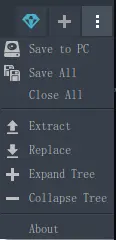
最后,在编辑器右上角还有一个
钻石图标的按钮“高级功能(Specialty Mods)”(Google 翻译为“专业模组”)。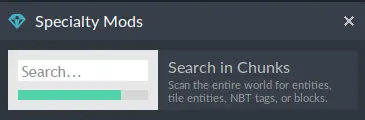
目前只有一个功能“
区块搜索(Search in Chunks)”。你可以用它来快速地查找到想要地区块。
打开后其界面右上角的三个方块分别代表了“
主世界”、“地狱”和“末地”,用来切换到不同的维度来搜索区块。旁边的“
Search For”可以更改搜索的类型,分别是“实体(Entities)”、“方块实体(Tile Entites)”和“NBT 标签(NBT Tags)”。其中选择“
实体”和“方块实体”后,可在下一行的“Select an Entities/Select an Tile Entities”选择具体的“实体”和“方块实体”,右侧输入框可输入实体ID(经验证,此处不能通过输入数字ID来查找,参阅 Wiki);切换到“
NBT 标签”后,在最左侧选择标签类型,并在右侧输入“标签名(Name)”和“值(Value)”。查找到对应区块后双击可直接打开,然后可以进行编辑操作。
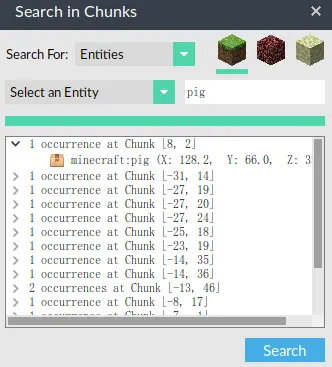
最后,在整个编辑器中占面积最大的这一部分,就是编辑器的主要部分,在这里整理和编辑
标签(Tags)。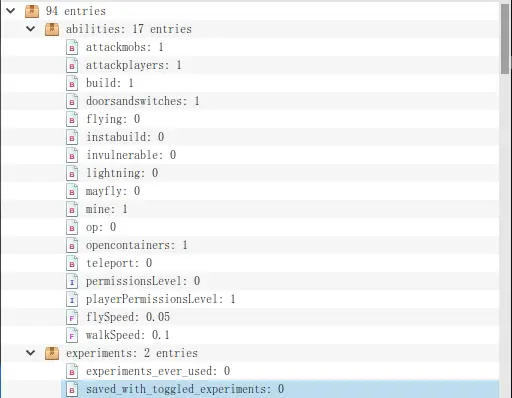
双击任意一项,可直接对其进行修改。右键后弹出菜单,分别有“
复制(Copy)”、“粘贴(Paste)”、“删除(Delete)”、“上移(Move Up)”和“下移(Move Down)”(不同位置右击菜单略有差异)。世界设定
首先我们来修改世界设定。点击左侧的“World Setting”来打开“level.dat”,这里面就是世界的设定。
我们一个一个来看。
abilities
“(abilities)”即是全局的“玩家能力”,具体看下表。
| 名称(name) | 说明 | 数值 |
|---|---|---|
| attackmobs | 攻击生物 | 1 是 0 否 |
| attackplayers | 攻击玩家 | 1 是 0 否 |
| build | 建造 | 1 是 0 否 |
| doorsandswitches | 使用门和开关 | 1 是 0 否 |
| flying | 正在飞行 | 1 是 0 否 |
| instabuild | 瞬间破坏方块 | 1 是 0 否 |
| invulnerable | 免疫任何伤害 | 1 是 0 否 |
| lightning | 雷暴天气是否生成闪电 | 1 是 0 否 |
| mayfly | 飞行 | 1 是 0 否 |
| mine | 挖掘 | 1 是 0 否 |
| op | 使用管理员命令 | 1 是 0 否 |
| opencontainers | 与容器互动 | 1 是 0 否 |
| teleport | 传送 | 1 是 0 否 |
| permissionsLevel | 权限级别 | 0、1、2 |
| playerPermissionsLevel | 玩家权限级别 | 0、1、2 |
| flySpeed | 飞行速度 | 小数 |
| walkSpeed | 行走速度 | 小数 |
当中除“permissionsLevel”外都不能影响已经加入到世界的玩家(仅推测待验证)。
部分标签可在游戏中“菜单”右侧玩家权限处看到对应的。
experiments
实验模式(仅推测待验证)。
| 名称(name) | 说明 | 数值 |
|---|---|---|
| experiments_ever_used | 开启过实验模式 | 1 是 0 否 |
| saved_with_toggled_experiments | 1 是 0 否 |
world_policies
开启的实验模式(仅推测待验证)。
lastOpenedWithVersion
上次打开(保存)此存档的的游戏版本。
列表中有:
1 | 1 |
即代表上次打开(
保存)此存档的的游戏版本为:1.17.32.2.0。修改此列表可能可以欺骗游戏来打开过新的存档(仅推测待验证)。
MinimumCompatibleClientVersion
兼容的最低客户端版本。
与 lastOpenedWithVersion 类似。
其他标签
其中有可能很常用的标签,但大多数可能并不常用。
玩家设定
在左侧“Players”可找到并双击打开编辑。
其中“~local_player”即是本地玩家。
abilities
与上方世界设定的 abilities 相似,但只作用于修改的玩家。
Armor
玩家的装备栏。
其中四个包分别是四个栏位。看下表。
| 名称(name) | 说明 | 数值 |
|---|---|---|
| Count | 数量 | 1 ~ 127 |
| WasPickedUp | ||
| Damage | ||
| Name | 物品名 | 物品ID |
Attributes
definitions
EnderChestInventory
玩家在末影箱中存放的物品。
fogCommandStack
Inventory
玩家的物品栏。
Mainhand
Offhand
玩家的副手。
PlayerUIItems
Pos
Rotation
Tags
玩家的标签。
其他
未完成,持续更新中……
实例操作
Q&A
参考与引用
Minecraft Wiki
https://minecraft-zh.gamepedia.com/Minecraft_WikiUniversal Minecraft Editor
https://www.universalminecrafteditor.com/NBT格式(Minecraft Wiki)
https://minecraft.fandom.com/zh/wiki/NBT%E6%A0%BC%E5%BC%8F方块实体(Minecraft Wiki)
https://minecraft.fandom.com/zh/wiki/%E6%96%B9%E5%9D%97%E5%AE%9E%E4%BD%93player.dat格式(Minecraft Wiki)
https://minecraft.fandom.com/zh/wiki/Player.dat%E6%A0%BC%E5%BC%8F基岩版未使用特性(Minecraft Wiki)
https://minecraft.fandom.com/zh/wiki/%E5%9F%BA%E5%B2%A9%E7%89%88%E6%9C%AA%E4%BD%BF%E7%94%A8%E7%89%B9%E6%80%A7